Comment mettre à jour Instagram sur smartphones et tablettes
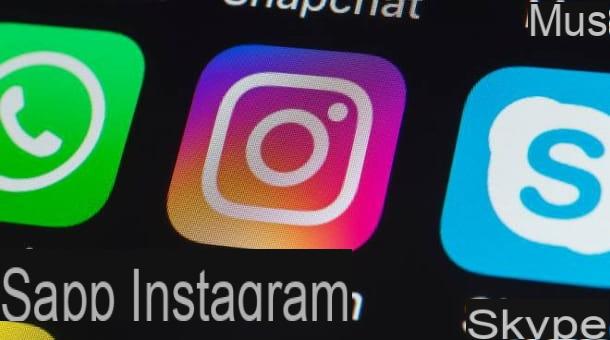
Si vous êtes d'accord, j'ouvrirais ce guide en vous montrant comment mettre à jour instagram sur les appareils mobiles, c'est-à-dire smartphone e comprimé. Les étapes, comme vous le verrez par vous-même sous peu, sont vraiment immédiates, quelle que soit la plate-forme à partir de laquelle vous opérez. Tout ce dont vous aurez besoin est une connexion Internet et votre appareil. Voici tous les détails.
Comment mettre à jour Instagram : Android
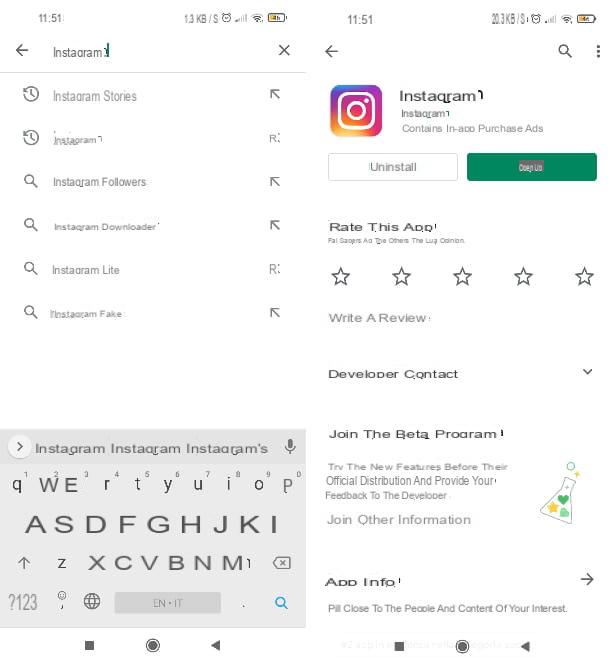
Si vous avez l'intention d'introduire la demande de Instagram votre seul smartphone ou tablette Android, ouvrez d'abord le Play Store, en appuyant sur l'icône avec le symbole coloré ▶ ︎ que vous trouvez sur l'écran d'accueil ou dans le menu des applications de votre appareil. Ensuite, recherchez Instagram (ou connectez-vous directement à cette page Play Store depuis votre appareil) et appuyez sur le bouton rafraîchir situé à côté de l'icône de l'application, pour télécharger sa dernière version. Si au lieu du bouton "Mettre à jour" vous trouvez le bouton "Ouvrir", cela signifie que vous utilisez déjà la dernière version d'Instagram.
Comme alternative à la procédure qui vient d'être indiquée, si vous souhaitez afficher la liste de toutes les applications qui nécessitent une mise à jour sur votre appareil, ouvrez le Play Store, appuyez sur le vôtre photo de profil situé en haut à droite et, dans le menu qui s'ouvre, appuyez sur la rubrique Gérer l'application et l'appareil.
A partir d'ici (dans l'onglet Panoramica), appuyez sur l'élément Afficher les détails et vous pouvez immédiatement consulter la liste de toutes les applications installées pour lesquelles une mise à jour est disponible. Si une mise à jour est disponible pour Instagram, cette liste devrait inclure l'icône du célèbre réseau social (un caméra sur fond rose).
La taille de la mise à jour est indiquée sous le Nom de l'application et, si vous souhaitez jeter un œil aux nouvelles fonctionnalités incluses dans la mise à jour, appuyez sur l'icône flèche pointant vers le bas placé à côté de l'article Instagram. Pour procéder à la mise à jour, il vous suffit donc d'appuyer sur le bouton rafraîchir situé à droite, en correspondance avec l'entrée Instagram. Vraiment facile, n'est-ce pas ?
Enfin, si vous souhaitez que toutes vos applications soient automatiquement mises à jour à l'avenir dès que votre appareil est connecté à Internet, appuyez sur votre photo de profil sur la page d'accueil du Play Store et accédez à Paramètres> Préférences réseau> Application de mise à jour automatique: à partir d'ici, s'il faut télécharger les mises à jour uniquement si connecté au réseau Wi-Fi (recommandé) ou si connecté à tout type de réseau (cette option pourrait rapidement consommer le Giga inclus dans votre offre).
Pour plus d'informations sur ces procédures, veuillez consulter mon tutoriel sur la mise à jour des applications Android.
Comment mettre à jour Instagram : HUAWEI

Vous avez un smartphone HUAWEI sur lesquels les services Google ne sont pas disponibles et vous vous demandez comment mettre à jour instagram s'il ne se met pas à jour? Vous devez savoir que même sur ces appareils, amener Instagram à la dernière version disponible est parfaitement possible.
Comme, comment? Simple : utilisez l'un des différents magasins alternatifs à partir desquels vous pouvez télécharger des applications pour Android. Mais je recommande : vérifiez toujours que la source à partir de laquelle vous téléchargez les applications est fiable avec une recherche spécifique sur Google.
Pour plus de détails sur les procédures de mise à jour de ces stores, je vous laisse le tutoriel dans lequel j'expliquais comment mettre à jour des applications sans le Play Store.
Comment mettre à jour Instagram : iPhone
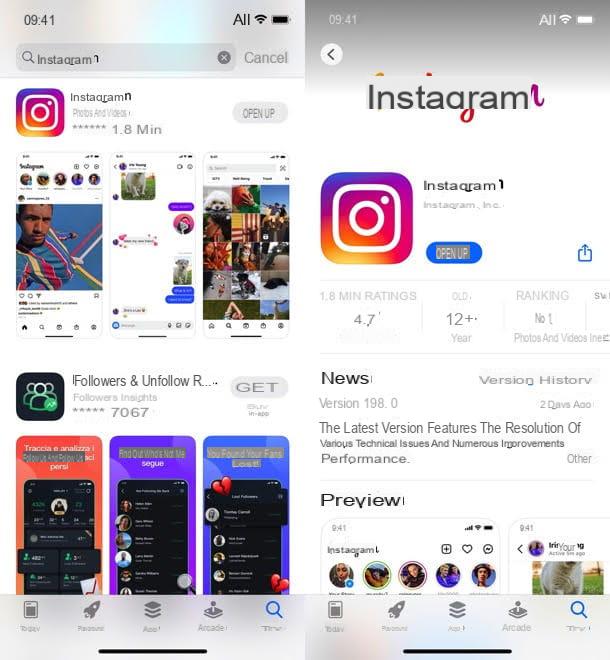
Vous avez un « iPhone by » et vous voulez savoir comment mettre à jour Instagram sur iPhone? Pas de problème, je vous guiderai immédiatement dans les différentes étapes nécessaires à la réalisation de cette opération. Commencez d'abord parApp Store en tapant sur l'icône "UNE" sur un fond bleu clair que vous pouvez trouver sur l'écran d'accueil ou dans la bibliothèque d'applications.
Après cela, recherchez Instagram (ou visitez cette page directement depuis votre appareil) et appuyez sur le bouton rafraîchir placé à côté de l'application. Si à la place du bouton "Mettre à jour" vous trouvez le bouton "Ouvrir", cela signifie que vous utilisez déjà la dernière version de l'application.
Alternativement, si vous voulez un "aperçu" de toutes les applications que vous avez installées sur votre iPhone qui doivent être mises à jour, ouvrez leApp Store, appuyez sur le vôtre photo de profil situé en haut à droite et faites défiler la page, pour trouver toutes les mises à jour disponibles pour les applications installées sur votre appareil (elles sont visibles dans la section Mises à jour disponibles).
S'il y a une mise à jour pour Instagram, vous trouverez l'icône de l'application correspondante (un caméra sur fond rose) dans cette liste. Sous le nom de l'application, vous pourrez consulter l'actualité de la mise à jour (cliquez sur le bouton Autre si vous voulez tous les lire).
À ce stade, pour procéder au téléchargement de la mise à jour, il vous suffit d'appuyer sur le bouton rafraîchir placé à droite, en correspondance avec l'article Instagram. C'est tout!
Enfin, si vous souhaitez que vos applications soient désormais portées à la dernière version disponible automatiquement, cliquez sur l'icône duéquipement que vous pouvez trouver sur l'écran d'accueil ou dans la bibliothèque d'applications, afin d'ouvrir le réglages d'iOS.
À ce stade, appuyez sur l'élément App Store et monter ON le levier deinterrupteur placé à côté du libellé Mises à jour de l'application. Pour plus de détails sur ces procédures, je vous renvoie à mon tutoriel sur la mise à jour des apps sur iPhone.
Observation: les indications ci-dessus s'appliquent également aux iPad, si vous aviez installé l'application Instagram en mode compatible avec iPhone (officiellement, l'application Instagram n'est pas disponible pour iPad, mais il est possible d'installer celle pour iPhone en mode compatible).
Comment mettre à jour Instagram sur PC
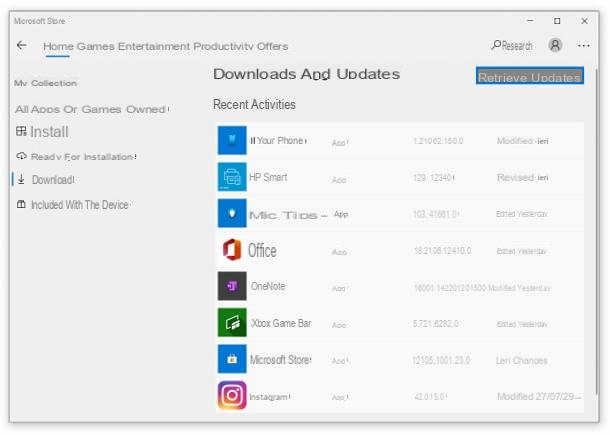
Comme vous le savez peut-être déjà, Instagram est également disponible sous forme de application pour Windows 10 et ensuite. Dans ce cas, pour procéder à la mise à jour du programme vous devrez obligatoirement vous rendre sur le Microsoft Store, c'est-à-dire le magasin d'applications du système d'exploitation Microsoft.
Cliquez ensuite sur l'icône de sac à provisions blanc que vous trouvez à côté du barre de recherche annexé à Bouton Démarrer Windows (celui avec le fanion, en bas à gauche du bureau). Sinon, si vous ne voyez pas cette icône dans la barre des tâches, cliquez sur le bouton Démarrer, faites défiler la liste des programmes installés et cliquez sur l'élément Microsoft Store.
Dans la fenêtre qui s'ouvre, recherchez Instagram, appuyez sur l'icône de l'application (ou visitez ce lien depuis votre PC et acceptez d'ouvrir le Microsoft Store) et, si une mise à jour est disponible, cliquez sur le bouton pour mettre à jour l'application.
Alternativement, toujours dans le Microsoft Store, cliquez sur le bouton ... situé en haut à droite et sélectionnez l'élément Téléchargements et mises à jour à partir de l'écran suivant pour voir la liste de toutes les mises à jour à installer pour les applications sur votre ordinateur : si une mise à jour pour l'application Instagram est disponible, vous devriez voir l'icône du réseau social dans la liste devant vous.
Pour procéder au téléchargement, cliquez sur l'icône flèche pointant vers le bas que vous trouvez à droite, en correspondance avec l'article Instagram.
Ce n'était pas compliqué du tout, tu es d'accord ? Souhaitez-vous que les applications sur votre ordinateur soient automatiquement mises à jour à l'avenir ? Dans ce cas, appuyez à nouveau sur le bouton ... que vous trouvez en haut à droite puis sélectionnez l'élément réglages dans le menu qui s'affiche.
De là, activez leinterrupteur que vous trouvez sous la rubrique Mettre à jour les applications automatiquement Et c'est tout. Pour plus de détails sur ces procédures, je vous invite à lire mon tutoriel sur comment mettre à jour des applications sur un ordinateur.
Enfin, je tiens à souligner que, si plutôt que l'application Instagram vous naviguez sur le réseau social en question en utilisant son site Web, il n'est pas nécessaire de télécharger manuellement tout type de mise à jour puisque le portail Web du réseau social est automatiquement mis à jour sur le serveur (donc nous, les utilisateurs, n'avons rien à faire, sauf s'assurer que nous utilisons un navigateur compatible avec la version Web d'Instagram).
Comment mettre à jour Instagram

























